JMeter+Python 实现异步接口测试
当使用JMeter和Python来实现异步接口测试时,可以按照以下步骤进行操作:
1、安装JMeter和Java Development Kit(JDK):
下载并安装JMeter(https://jmeter.apache.org/download_jmeter.cgi)和适用于操作系统的JDK。
2、编写JMX测试计划文件:
使用JMeter GUI创建和配置测试计划。打开JMeter,点击“File” > “Templates” > “Building a Web Test Plan” > “Create” 来创建一个新的测试计划。然后按照下面的步骤进行配置:
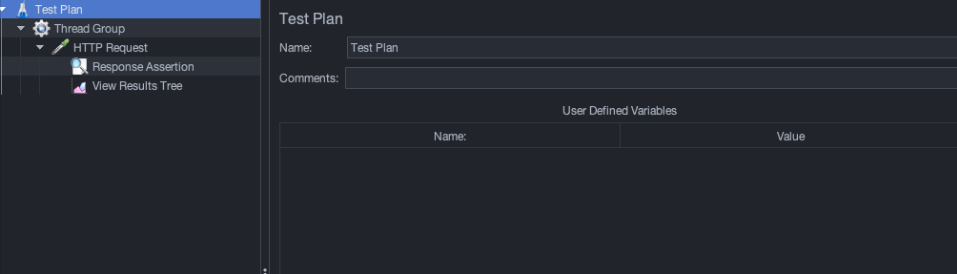
- 线程组(Thread Group):设置线程数、并发用户数、循环次数等。
- 异步HTTP请求(Async HTTP Request):设置URL、请求方法、参数等。
- 断言(Assertion):设置断言规则,用于验证接口返回结果是否符合预期。
- 结果树(View Results Tree):用于查看接口响应和结果。
3、保存JMX文件:
点击“File” > “Save Test Plan As” 将测试计划保存为JMX文件。
4、编写Python脚本:
使用Python脚本来执行JMeter测试计划。下面是一个示例代码:
import subprocess
jmeter_path = "/path/to/jmeter" # 替换为你的JMeter路径
jmeter_test_plan = "/path/to/your_test_plan.jmx" # 替换为你的测试计划文件路径
def run_jmeter_test_plan():
cmd = [jmeter_path, "-n", "-t", jmeter_test_plan, "-l", "/path/to/result.jtl"]
try:
subprocess.check_call(cmd)
print("JMeter test plan executed successfully.")
except subprocess.CalledProcessError as e:
print("JMeter test plan execution failed:", e)
run_jmeter_test_plan()
在 Python 脚本中,需要将jmeter_path和jmeter_test_plan变量替换为实际路径和文件名。-l选项用于指定结果文件的输出路径。
5、运行Python脚本:
运行上述Python脚本,它将调用JMeter命令行来执行测试计划并将结果保存到指定的JTL文件中。
6、解析测试结果:
使用Python来解析JMeter的测试结果文件,获取相应的响应时间、错误信息等。可以使用Python的pandas库或者其他相关库来处理CSV或JTL格式的测试结果文件。
import pandas as pd
def parse_results():
results = pd.read_csv(result_file, delimiter=",", skiprows=1)
# 获取响应时间信息
response_times = results['Latency'].tolist()
# 获取错误信息
errors = results.loc[results['Success'] == False, 'ResponseMessage'].tolist()
# 输出结果
print("Response Times:", response_times)
print("Errors:", errors)
parse_results()
在这个示例中,使用pandas库来读取CSV文件,并跳过第一行的标题行(skiprows=1)。然后,通过访问相应的列来获取响应时间和错误信息。可以根据实际需求和结果文件的结构来解析并处理其他信息。pandas库提供了丰富的数据处理功能,可以使用其灵活的方法和函数来处理JMeter测试结果。
以上只提供了一个基本框架,实际的实现可能需要根据的具体需求和测试计划进行调整。可能需要额外的配置,如添加断言、设置定时器等来模拟异步请求。
总结:
感谢每一个认真阅读我文章的人!!!
作为一位过来人也是希望大家少走一些弯路,如果你不想再体验一次学习时找不到资料,没人解答问题,坚持几天便放弃的感受的话,在这里我给大家分享一些自动化测试的学习资源,希望能给你前进的路上带来帮助。

软件测试面试文档
我们学习必然是为了找到高薪的工作,下面这些面试题是来自阿里、腾讯、字节等一线互联网大厂最新的面试资料,并且有字节大佬给出了权威的解答,刷完这一套面试资料相信大家都能找到满意的工作。

??????视频文档获取方式:
这份文档和视频资料,对于想从事【软件测试】的朋友来说应该是最全面最完整的备战仓库,这个仓库也陪伴我走过了最艰难的路程,希望也能帮助到你!以上均可以分享,点下方小卡片即可自行领取。????
本文来自互联网用户投稿,该文观点仅代表作者本人,不代表本站立场。本站仅提供信息存储空间服务,不拥有所有权,不承担相关法律责任。 如若内容造成侵权/违法违规/事实不符,请联系我的编程经验分享网邮箱:chenni525@qq.com进行投诉反馈,一经查实,立即删除!
- Python教程
- 深入理解 MySQL 中的 HAVING 关键字和聚合函数
- Qt之QChar编码(1)
- MyBatis入门基础篇
- 用Python脚本实现FFmpeg批量转换
- 构造以太网交换网络
- 球幕影院气膜:未来娱乐的奇妙之旅
- Spring SseEmitter推送消息
- vivado 指定顶部模块和重新排序源
- 如何使用gitee(码云)--使用
- 并查集C++
- 3.召回率-机器学习模型性能的常用的评估指标
- django低碳绿色环境网站(程序+开题报告)
- IPQ6010 vs IPQ9574 Platform Comparison|Achieve 1588 TSN in WiFi6 WiFi7 Hardware
- C语言:指向数组的指针和指向数组元素的指针